
Presta Shop
*Tα modules είναι συμβατά με έκδοση presta 1.7.7 και πάνω.
Οδηγίες Εγκατάστασης του Plugin Box Now για PrestaShop
Πριν ξεκινήσετε, βεβαιωθείτε ότι έχετε τις ακόλουθες απαιτήσεις για τα plugins:
- Box Now Plugin 1.0.6 ή νεότερο.
- PrestaShop 1.7.7 ή νεότερο.
- PHP 7.4.33 ή νεότερο.
Το plugin BoxNow για PrestaShop είναι συμβατό με την προεπιλεγμένη
μέθοδο αντικαταβολής που έχει δημιουργηθεί από το PrestaShop. Εάν έχετε
εγκαταστήσει κάποιο άλλο module για αντικαταβολή, πρέπει να εκτελέσετε
δοκιμές και να βεβαιωθείτε ότι λειτουργεί σωστά.
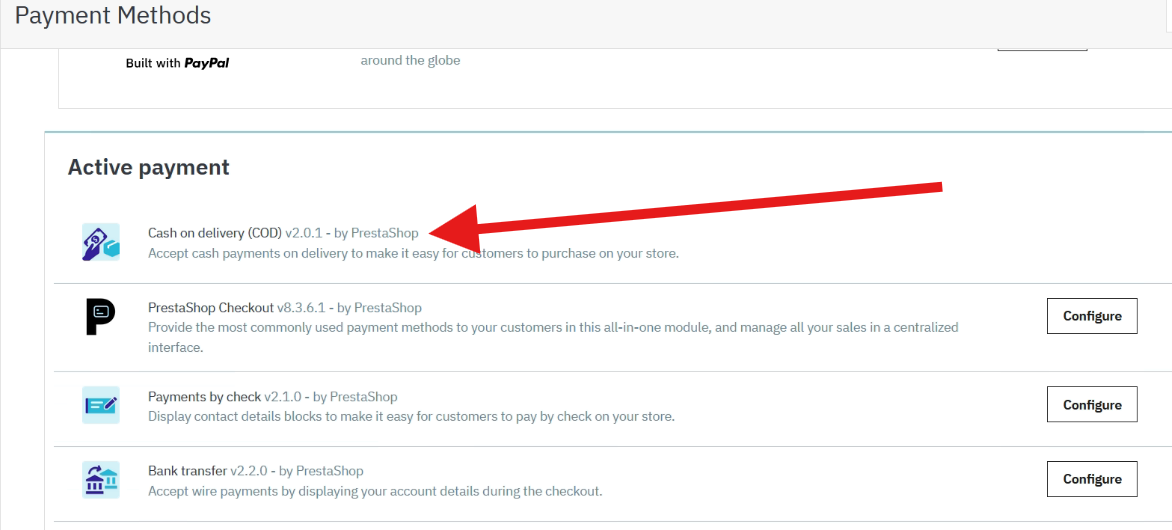
Διαδικασία Απεγκατάστασης Παλιών Εκδόσεων
Είναι υποχρεωτικό να έχετε την τελευταία έκδοση του plugin Box Now για το PrestaShop σας. Ακολουθεί η διαδικασία για τη σωστή απεγκατάσταση των προηγούμενων εκδόσεων και την καθαρή εγκατάσταση της νεότερης έκδοσης:
💡Η πιο πρόσφατη έκδοση είναι η 1.06
- Πλοηγηθείτε από το αριστερό μενού: Improve → Module Manager → Επιλέξτε το παλιό plugin Box Now και επιλέξτε Uninstall.
- Στο αναδυόμενο παράθυρο, επιλέξτε Delete Folder.
- Πλοηγηθείτε από το αριστερό μενού: Shipping → Carriers → Διαγράψτε το Box Now.
-
Στη βάση δεδομένων SQL, στον κατάλογο του PrestaShop, πρέπει να
διαγράψετε τον πίνακα
boxnow_entries.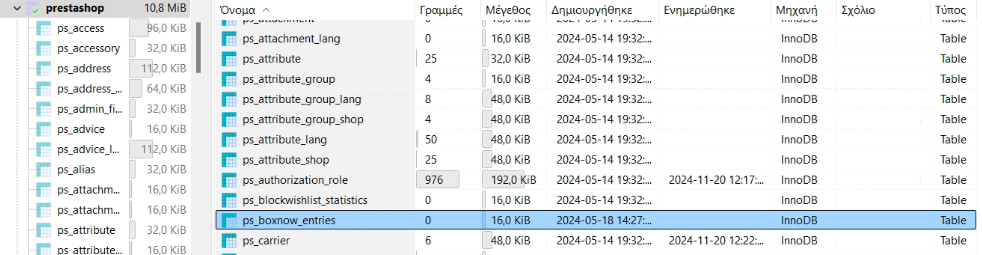
- Αφού ολοκληρώσετε την απεγκατάσταση του παλιού plugin Box Now, μπορείτε να συνεχίσετε με τα βήματα για την εγκατάσταση της νεότερης έκδοσης.
Βήματα Εγκατάστασης
Βήμα 1
Πρέπει να κατεβάσετε το Box Now για PrestaShop από την ιστοσελίδα μας: BOX NOW Website - PrestaShop GR
-
Πλοηγηθείτε από το αριστερό μενού:
Improve → Module Manager → Upload a module.
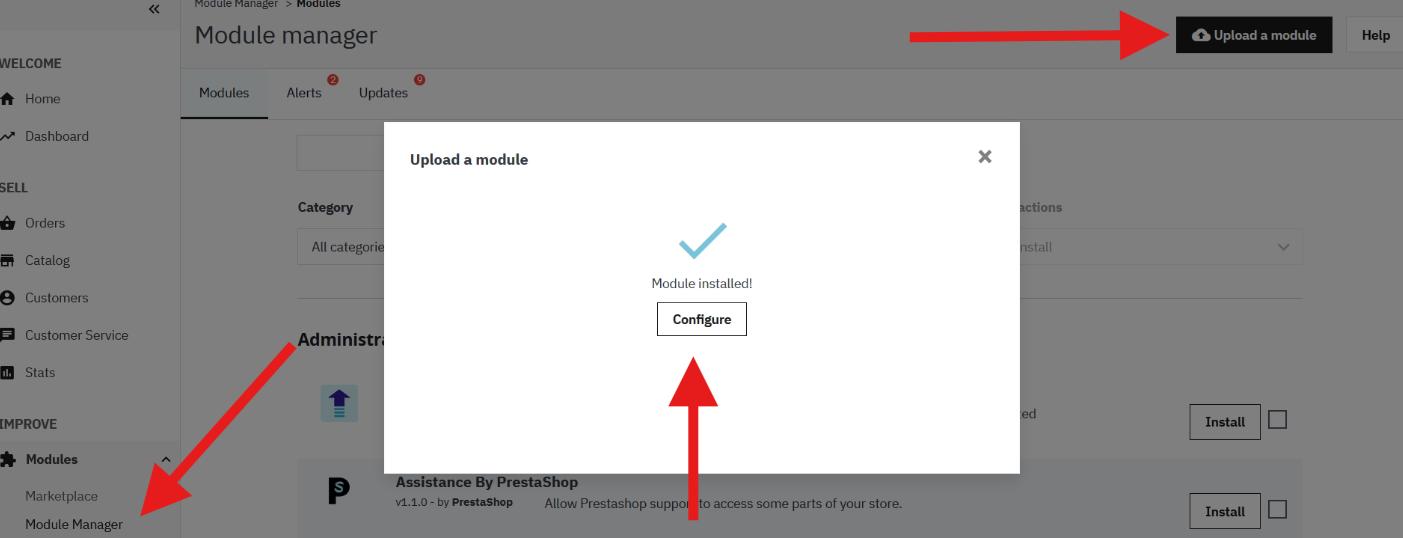 Στην ενότητα του API URL, δεν επιτρέπεται να εισάγετε το https://
Στην ενότητα του API URL, δεν επιτρέπεται να εισάγετε το https://
- Μετά την εγκατάσταση, κάντε κλικ στο κουμπί διαμόρφωσης και συμπληρώστε τα δεδομένα που σας έχει παράσχει η BOX NOW.
- Πλοηγηθείτε από το αριστερό μενού: Improve → Shipping → Carriers και κάντε κλικ στο κουμπί Edit του Box Now.
-
Στις 4 καρτέλες (Γενικά, Μεταφορά, Μέγεθος, Περίληψη) πρέπει να
συμπληρώσετε τα δεδομένα με βάση τις ανάγκες της επιχείρησής σας.
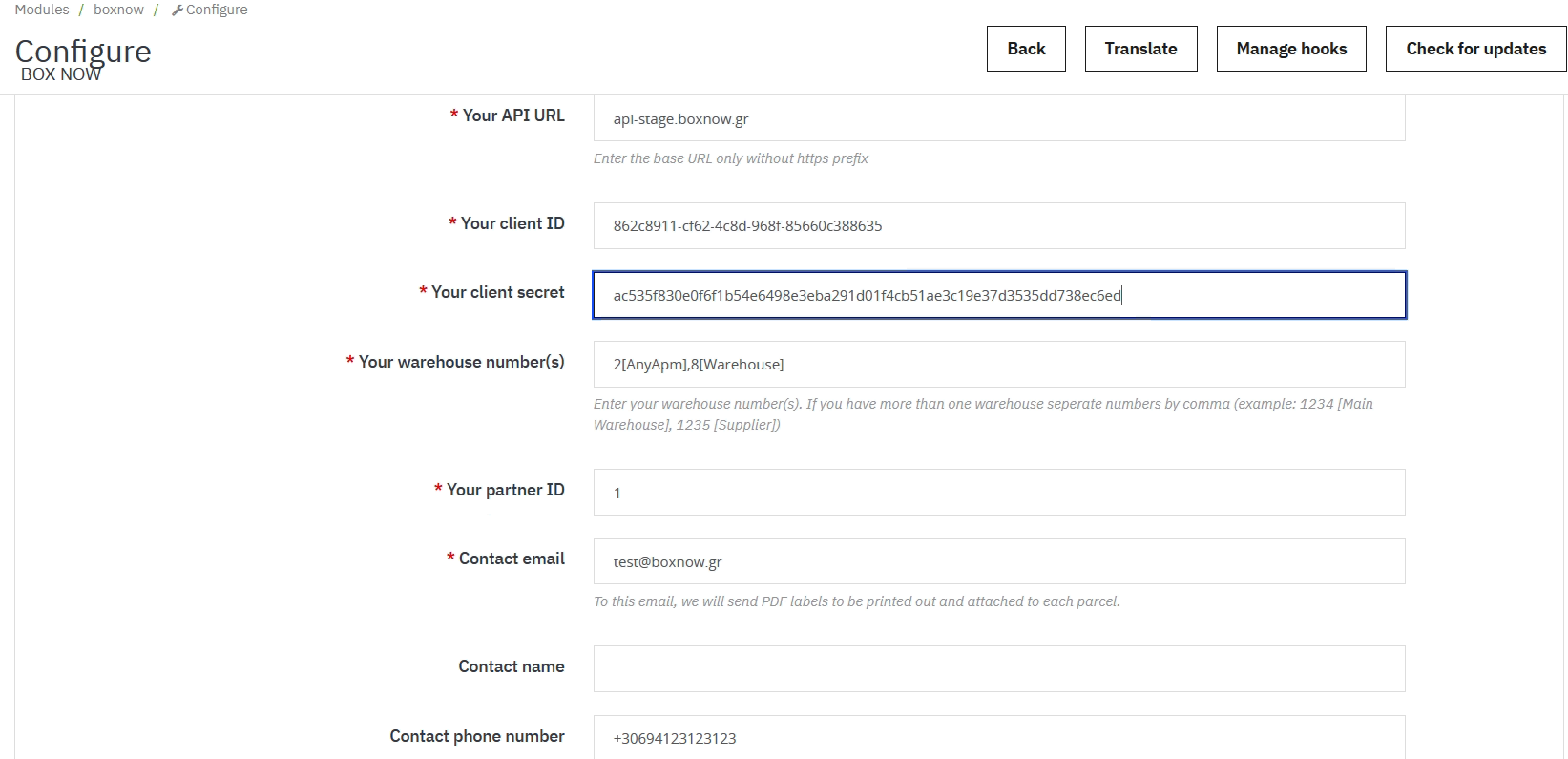
- Στην τρίτη καρτέλα "Size weight and group access" πρέπει να προσαρμόσετε τα ακόλουθα δεδομένα για να μπορέσετε να χρησιμοποιήσετε τα τρία μεγέθη των θυρίδων Box Now.
Πλάτος: 45
Ύψος: 36
Βάθος: 60
Βάρος: 20
Στην καρτέλα "Περίληψη" επιλέξτε Enabled: Yes.
Βήμα 2
Μετά την επιτυχή ολοκλήρωση μιας παραγγελίας από τον πελάτη, για να ελέγξετε την παραγγελία και να εκτυπώσετε την ετικέτα, ακολουθήστε τα εξής βήματα:
- Πλοηγηθείτε από το αριστερό μενού: Sell → Orders → Orders και επιλέξτε την παραγγελία που θέλετε να επεξεργαστείτε.
-
Στην αριστερή πλευρά της οθόνης σας, μπορείτε να δημιουργήσετε το
voucher, αφού έχετε επιλέξει τις επιλογές
Warehouse & Vouchers.
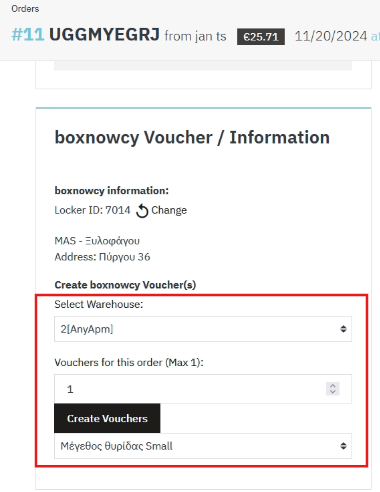
-
Αφού κάνετε κλικ στο Create Vouchers, μπορείτε να
εκτυπώσετε το voucher κάνοντας κλικ στο εικονίδιο του εκτυπωτή.
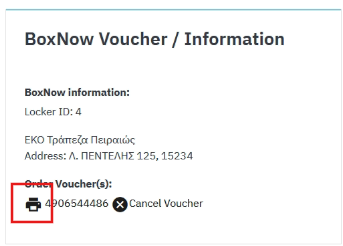
-
Στη συνέχεια, συνεχίστε τη διαδικασία προετοιμασίας του δέματος.
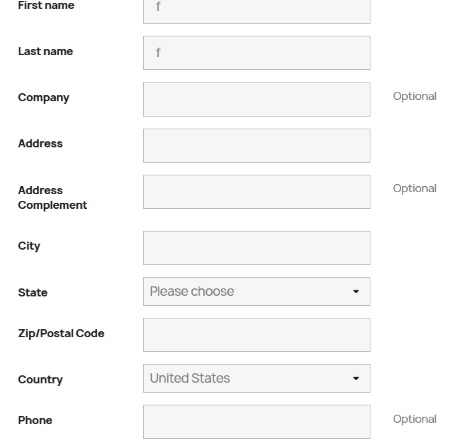
Κατά την ολοκλήρωση της παραγγελίας, είναι υποχρεωτικό να υπάρχει πεδίο τηλεφώνου για να εισάγει ο πελάτης τον αριθμό τηλεφώνου του. Αυτό το πεδίο είναι απαραίτητο για να λαμβάνει ο πελάτης πληροφορίες για την παρακολούθηση του δέματος. Εάν έχετε ενεργοποιήσει το πεδίο Κινητό Τηλέφωνο (και όχι απλώς Τηλέφωνο όπως υποδεικνύεται στην παρακάτω εικόνα), πρέπει να κάνετε τις ακόλουθες υποχρεωτικές ρυθμίσεις:
-
Μεταβείτε και επεξεργαστήτε το PHP αρχείο
createVoucher.php. - Στην γραμμή 135 τροποποιήστε τον κώδικα όπως βλέπετε παρακάτω:
// Default code on PHP $addressphone = Boxnow::formatPhone($address->phone);
$addressphone = Boxnow::formatPhone($address->phone_mobile);
Βήμα 3: Αποστολή δέματος στην Κύπρο
Το Βήμα 3 εφαρμόζεται ΜΟΝΟ αν θέλετε να στείλετε και στην Κύπρο.
- Κατεβάστε την έκδοση PrestaShop για την Κύπρο από τον ακόλουθο σύνδεσμο: https://prestashopzip.blob.core.windows.net/prestashopzip/boxnowcy.zip
- Εγκαταστήστε το plugin και ρυθμίστε το όπως στην Ελλάδα.
- Στην ενότητα Shipping → Carriers → Box Now CY → Size & Weight, το μέγιστο βάρος πρέπει να είναι 7kg.
-
Πλοηγηθείτε από το αριστερό μενού:
International → Location → Add new zones.
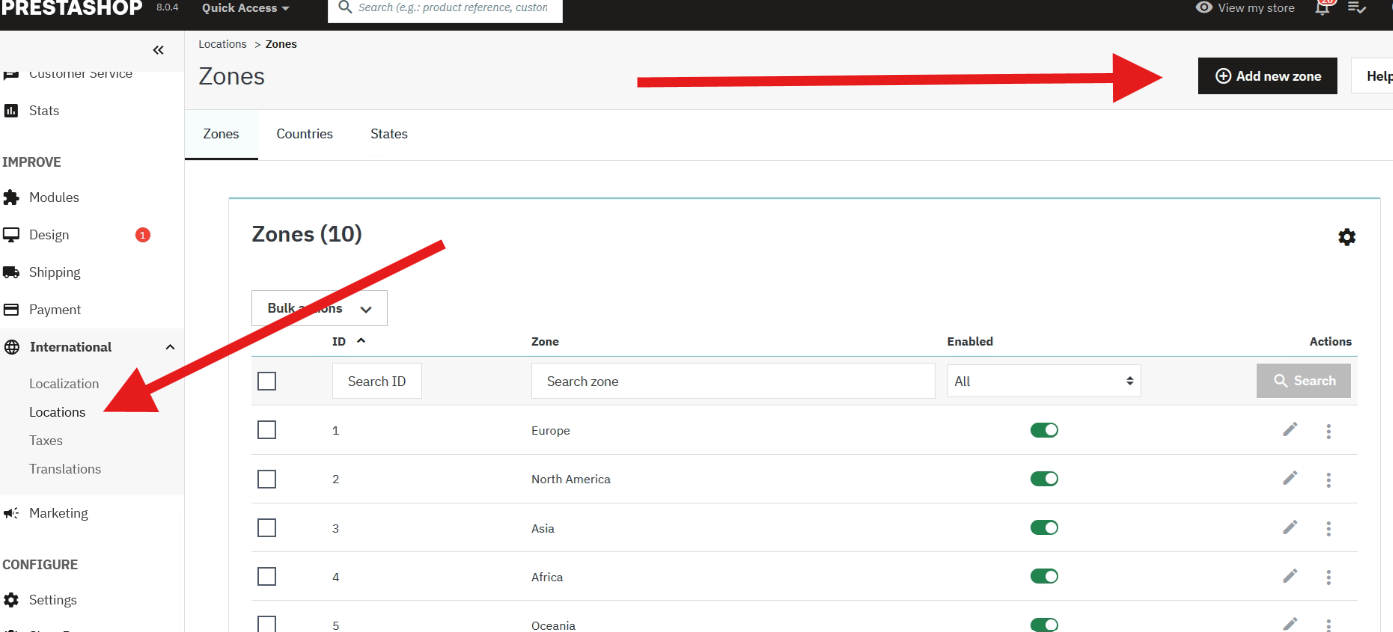
5. Δημιουργήστε μια νέα ζώνη με το όνομα Κύπρος και στην επιλογή Ενεργό επιλέξτε Ναι και αποθηκεύστε.
6. Στην καρτέλα Χώρες, αναζητήστε την Κύπρο → Επεξεργασία → Επιλέξτε Ζώνη Κύπρος → Αποθήκευση.
7. Στην προβολή πίνακα, θα πρέπει να είναι Ενεργοποιημένο ✔️ στον πίνακα
όπως υποδεικνύεται στην παρακάτω εικόνα.
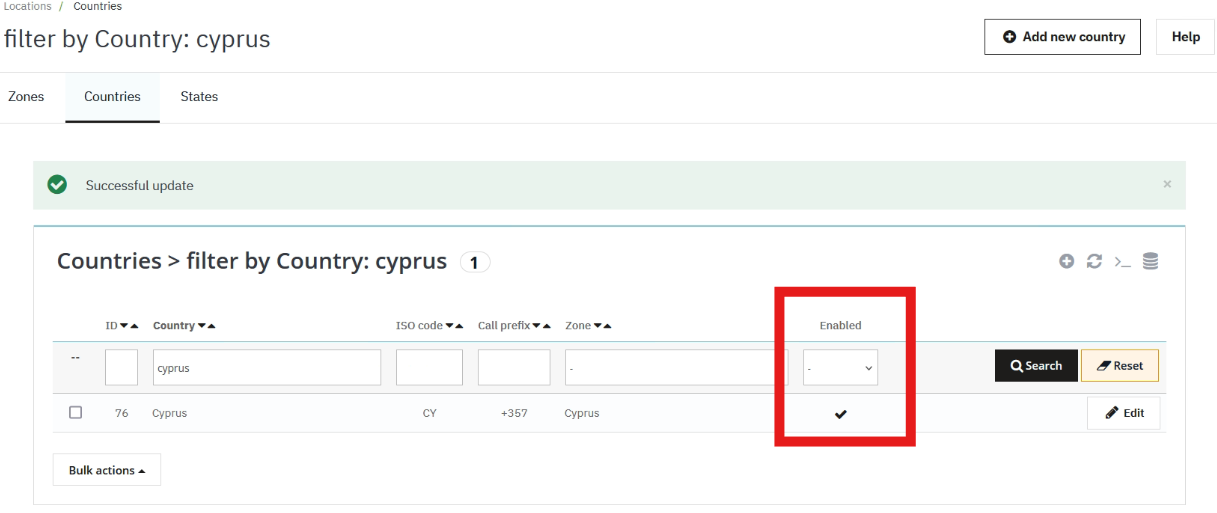
8. Πλοηγηθείτε από το αριστερό μενού:
Shipping → Carriers → Box now CY → Shipping locations →
Assign only Cyprus → Αποθήκευση όπως
υποδεικνύεται στην παρακάτω εικόνα.
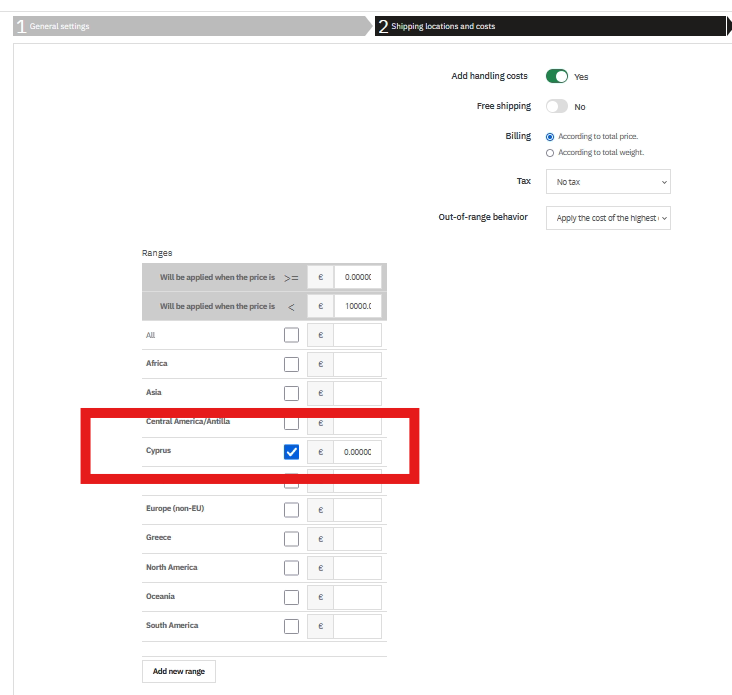
Προαιρετικό Βήμα: PrestaShop 1.7 και παλαιότερες εκδόσεις
Το plugin Box Now είναι συμβατό και με παλαιότερες εκδόσεις του PrestaShop. Για να ενεργοποιήσετε τη συμβατότητα, ακολουθήστε τα εξής βήματα:
1. Ανοίξτε και επεξεργαστείτε το αρχείο boxnow.php.
2. Στη γραμμή 441, κάντε την ακόλουθη προσαρμογή στον κώδικα PHP:
// Ο προεπιλεγμένος κώδικας είναι 'public function hookDisplayAdminOrderSide($param)'
public function hookDisplayAdminOrderLeft($param)
Υποστήριξη
Εάν έχετε οποιεσδήποτε ερωτήσεις σχετικά με τις λύσεις μας ή ερωτήσεις σχετικά με το πώς να ενσωματώσετε τις λύσεις μας, παρακαλούμε ανατρέξτε στο email μας: [email protected].

